Imagínese a un visitante haciendo clic en un enlace a la última entrada de su blog sólo para que le aparezca el error “404 no encontrado”. Este tipo de enlaces rotos pueden dañar la experiencia del usuario y su posicionamiento SEO.
Según nuestra experiencia, los enlaces rotos suelen deberse a problemas con los enlaces permanentes. Se trata de URL permanentes en WordPress que apuntan a su contenido.
En este artículo, le mostraremos cómo corregir estas URL muertas regenerando sus enlaces permanentes en WordPress. También hablaremos de las causas de este error y de cómo detectar enlaces rotos antes de que lo hagan tus visitantes.
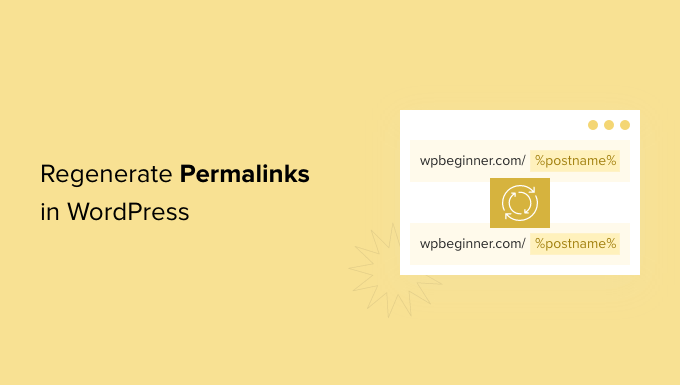
¿Por qué necesito regenerar Enlaces permanentes en WordPress?
La mayoría de las veces, las URL de su sitio web WordPress son permanentes y no causan ningún problema. Simplemente funcionan.
Sin embargo, a veces es posible que al hacer clic en un enlace aparezca un error 404. Incluso puede aparecer un 404 al intentar acceder a todo el sitio web de WordPress.
Esto sucede a veces después de mover su sitio de WordPress a un nuevo alojamiento o servidor. También puede ocurrir después de instalar un nuevo plugin.
Esto se debe a que algunos plugins editan el archivo .htaccess de su sitio sin su conocimiento. Esto puede afectar a su sitio de muchas maneras diferentes, incluyendo dañar sus URL.
Nota: Para este tutorial, necesitarás poder acceder al escritorio de WordPress. Si no puedes acceder a tu página de administrador de WordPress, consulta nuestra guía paso a paso sobre qué hacer cuando estás bloqueado en el administrador de WordPress.
A menudo, la regeneración de sus enlaces permanentes puede ser una corrección rápida y fácil para esos problemas. Veamos cómo hacerlo.
Cómo regenerar sus Enlaces permanentes en WordPress
Cuando regenera sus enlaces, está reconstruyendo y reparando la estructura de enlaces permanentes de WordPress. Puede parecer complicado, pero no se preocupe. Simplemente tienes que hacer clic en un botón y WordPress se encargará del resto.
Para primeros pasos, dirígete a Ajustes “ Enlaces permanentes desde tu menú de administrador de WordPress.

Esto le llevará a la página de ajustes de Enlaces permanentes de WordPress. Aquí, verá la estructura de enlaces permanentes que está utilizando actualmente.
WordPress es compatible con varias opciones para los enlaces permanentes. Puede consultar nuestra guía sobre cómo crear permalinks personalizados en WordPress para obtener instrucciones paso a paso sobre cómo personalizarlos.
Para restablecer los enlaces permanentes, basta con desplazarse hasta el final de la página y hacer clic en el botón “Guardar cambios”.
Después de unos momentos, debería ver un mensaje confirmando que WordPress ha actualizado su estructura de enlaces permanentes.

Ya está. WordPress ha regenerado tus enlaces permanentes.
Para asegurarte de que funciona, ve a tu sitio y prueba a enlazar varios sitios distintos.
¿Sigue viendo errores en los enlaces permanentes después de regenerarlos?
Si sigues recibiendo errores 404, es posible que tengas que vaciar la caché de tu navegador / explorador. Para más información, consulta nuestra guía sobre cómo vaciar la caché del navegador en los principales navegadores.
Si esto no corrige el problema, tendrá que diagnosticar. Piensa en lo que ocurrió justo antes de que empezaras a ver estos mensajes 404.
Si acabas de instalar o actualizar un plugin de WordPress, puede que esto haya afectado a tus enlaces. Puedes probar a desactivar este plugin para ver si así se elimina el error 404.

Si esto no funciona, puede intentar desactivar todos los plugins para ver si se corrigen los enlaces rotos.
Se trata de un paso un poco drástico, por lo que es inteligente poner primero el sitio en modo de mantenimiento. Esto mantendrá a los visitantes informados mientras pruebas tus plugins, dando una mejor impresión que ver un sitio web roto.
Si al desactivar todos sus plugins se resuelve el problema, entonces sabrá que al menos un plugin está afectando a sus URL. En este caso, reactiva cada plugin por separado y comprueba cómo afecta a tus enlaces.
Cuando el error 404 reaparezca, habrás encontrado el plugin que está causando el problema. Puedes borrar este plugin de tu sitio o pedir soporte al desarrollador.
Ahora su sitio debería estar libre de errores y funcionar sin problemas. Si no es así, compruebe nuestra lista de los errores más comunes de WordPress y cómo corregirlos.
Cómo realizar un seguimiento y evitar enlaces permanentes rotos en WordPress
Los enlaces rotos son una mala noticia para los visitantes, las conversiones y la clasificación en los motores de búsqueda. Con el tiempo, las URL muertas pueden afectar a su posición en los motores de búsqueda. Esto significa menos tráfico a su sitio web.
Con tanto en juego, querrá saber acerca de cualquier enlace muerto tan pronto como sea posible.
La forma más fácil de enlazar y corregir enlaces rotos en tu sitio web WordPress es usando el plugin All in One SEO (AIOSEO) para WordPress. Más de 3 millones de propietarios de sitios web utilizan AIOSEO, incluidos nosotros en WPBeginner.

AIOSEO le permite encontrar fácilmente enlaces rotos y corregirlos con sólo unos clics utilizando su potente gestor de redirecciones. Para más detalles, consulta nuestra guía sobre cómo hacer un seguimiento de las páginas 404 y redirigirlas en WordPress.
Esperamos que este artículo te haya ayudado a aprender cómo regenerar tus permalinks en WordPress. También puedes consultar nuestra guía sobre cómo elegir el mejor maquetador de sitios web o nuestra selección experta de los mejores registradores de dominios.
If you liked this article, then please subscribe to our YouTube Channel for WordPress video tutorials. You can also find us on Twitter and Facebook.




Syed Balkhi says
Hey WPBeginner readers,
Did you know you can win exciting prizes by commenting on WPBeginner?
Every month, our top blog commenters will win HUGE rewards, including premium WordPress plugin licenses and cash prizes.
You can get more details about the contest from here.
Start sharing your thoughts below to stand a chance to win!
Jiří Vaněk says
I’ve had occasional issues with permalinks. I’d like to ask if there’s a command available for automatically regenerating permalinks? For instance, using WP CLI that could be utilized through Cron. I’m interested in automating permalink regeneration for situations when the permalink structure goes down on the website.
WPBeginner Support says
We do not have a specific plugin or tool we would recommend for automatically regenerating permalinks. If your site is consistently having trouble with permalinks then we would recommend checking with your hosting provider to see if there is an error log to help narrow down the cause of the issue. The permalinks should not normally need to be regenerated unless something goes wrong on your site.
Administrador
Jiří Vaněk says
The problem is that I am my own provider. I have a website on my own server and from the error log I can guess where the problem is, but I am not able to fix it, so far. Thanks for the reply though. I will keep looking :).